
ถ้าคุณชอบฉันคุณเชื่อมต่อ ดิสก์สำรองข้อมูล Time Machine ทุกครั้งที่คุณอยู่ที่โต๊ะทำงาน คุณรู้ว่าคุณควรยกเลิกการต่อเชื่อมไดรฟ์นั้น เมื่อถึงเวลาออกเดินทาง แต่การเปิด Finder เพียงเพื่อกด“ Eject” ให้ความรู้สึกเสียเวลา
ป้อน เซมูลอฟ . แอปพลิเคชันโอเพนซอร์สที่มีน้ำหนักเบานี้จะเพิ่มปุ่ม“ นำออก” ลงในแถบเมนูของ Mac คุณจึงสามารถยกเลิกการต่อเชื่อมไดรฟ์ใดก็ได้ด้วยการคลิกเพียงสองครั้ง คุณยังสามารถสร้างแป้นพิมพ์ลัดสากลเพื่อยกเลิกการต่อเชื่อมไดรฟ์ทุกตัวที่เชื่อมต่อกับคอมพิวเตอร์ของคุณช่วยให้คุณไม่ต้องเปิด Finder และยกเลิกการต่อเชื่อมทุกอย่างทีละรายการ
ที่จะเริ่มต้น, ดาวน์โหลด Semulov . แอปพลิเคชันมาในไฟล์ ZIP ซึ่งคุณสามารถยกเลิกการเก็บถาวรได้โดยการเปิด จากนั้นลากไอคอนไปที่โฟลเดอร์ Applications ของคุณ
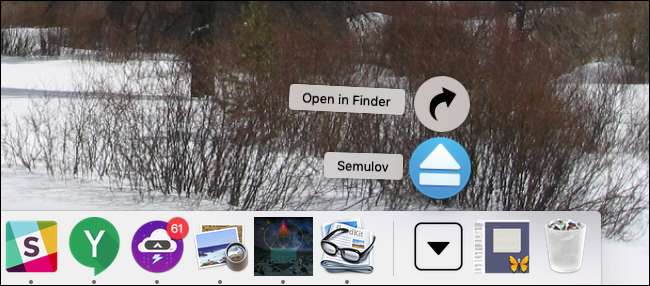
เริ่ม Semulov แล้วคุณจะเห็นปุ่ม Eject ในแถบเมนูของคุณ ดูเหมือนว่าปุ่ม Eject จะใช้ย้อนกลับไปเมื่อ Macs มีออปติคัลไดรฟ์และไดโนเสาร์ท่องไปบนโลก
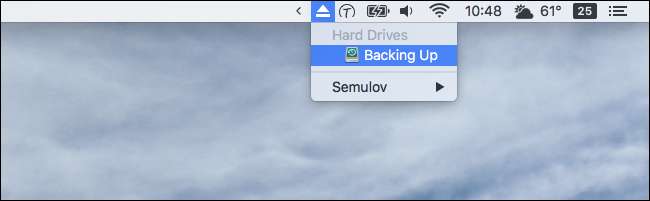
คลิกไอคอนและคุณจะเห็นรายการไดรฟ์ภายนอกที่เชื่อมต่ออยู่ในปัจจุบัน คลิกไดรฟ์เพื่อยกเลิกการต่อเชื่อม คุณจะเห็นการแจ้งเตือนเมื่อไดรฟ์พร้อมที่จะตัดการเชื่อมต่อ
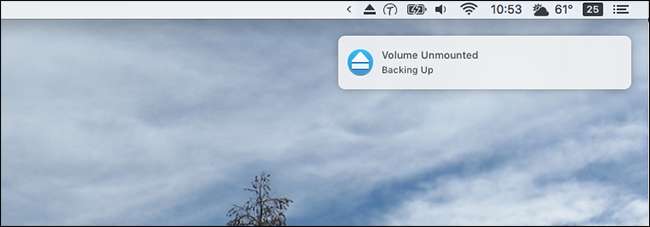
คุณสามารถเปิดไดรฟ์โดยกด Option ค้างไว้แล้วคลิกไดรฟ์ เพิ่มเติมในภายหลัง
แอปพลิเคชันนี้ใช้ไม่ได้จริงๆ ความต้องการ ซับซ้อนกว่านี้และสำหรับผู้ใช้ส่วนใหญ่ก็เพียงพอแล้ว แต่จะมีพลังมากขึ้นเล็กน้อยหากคุณเจาะลึกการตั้งค่าซึ่งคุณจะพบได้โดยคลิกที่ไอคอนแถบเมนูและไปที่ Semulov> ค่ากำหนด
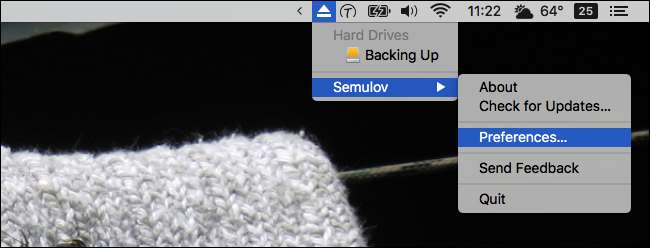
หน้าต่างจะปรากฏขึ้นพร้อมกับตัวเลือกต่างๆอันแรกคือ Semulov ควรเริ่มทำงานเมื่อ mac ของคุณทำหรือไม่
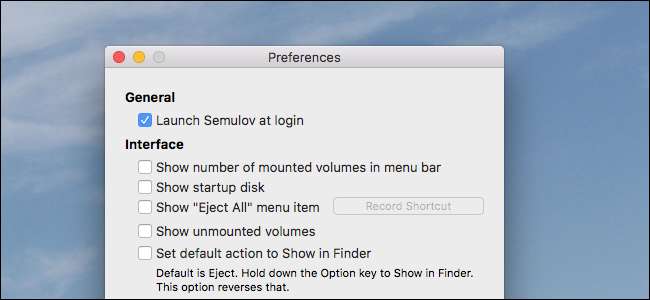
นอกจากนี้คุณยังสามารถ:
- ปรับแต่งไอคอนแถบเมนูเพื่อให้แสดงจำนวนไดรฟ์ที่ติดตั้งอยู่
- ตัดสินใจว่าควรแสดงดิสก์เริ่มต้นระบบของคุณหรือไม่ คุณไม่สามารถยกเลิกการต่อเชื่อมดิสก์เริ่มต้นระบบได้ดังนั้นนี่จึงเป็นเพียงข้อมูลเท่านั้น
- เพิ่มปุ่ม“ Eject All” และกำหนดแป้นพิมพ์ลัดสำหรับการยกเลิกการต่อเชื่อมไดรฟ์ทั้งหมด
- “ แสดงไดรฟ์ข้อมูลที่ไม่ได้ต่อเชื่อม” ทำตามที่กล่าวไว้ทุกประการช่วยให้คุณสามารถต่อเชื่อมไดรฟ์ดังกล่าวได้ง่ายๆโดยคลิกที่ไดรฟ์
- เปลี่ยนว่าจะคลิกไดรฟ์เพื่อยกเลิกการต่อเชื่อมหรือเปิดไดรฟ์ใน Finder เลือกตัวเลือกนี้และกด Option ค้างไว้ในขณะที่คลิกจะนำไดรฟ์ออก
ด้านล่างตัวเลือกเหล่านี้คุณจะพบอีกสองสามข้อ
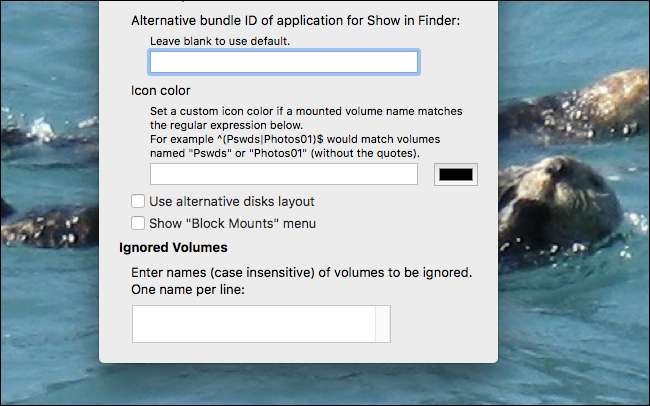
หากคุณใช้เบราว์เซอร์ไฟล์นอกเหนือจาก Finder คุณสามารถระบุแอปพลิเคชันอื่นโดยใช้รหัสชุด คุณยังสามารถตั้งค่าไอคอนแบบกำหนดเองโดยใช้นิพจน์ทั่วไป “ เลย์เอาต์ดิสก์ทางเลือก” จะละเว้นชื่อที่ผู้ใช้ตั้งเพื่อสนับสนุนชื่อผู้ผลิตสำหรับไดรฟ์และแสดงความสัมพันธ์ระหว่างพาร์ติชัน ตัวเลือก“ Block mounts” จะเพิ่มปุ่มที่ป้องกันไม่ให้ติดตั้งไดรฟ์ชั่วคราว สุดท้ายคุณสามารถป้อนชื่อไดรฟ์สองสามชื่อเพื่อให้แอปพลิเคชันละเว้นได้อย่างสมบูรณ์
สำหรับผู้ใช้ส่วนใหญ่คุณสมบัติเหล่านี้ใช้งานมากเกินไป แต่เราชอบที่จะมีตัวเลือกในการปรับแต่งเครื่องมือนี้อีกเล็กน้อย







